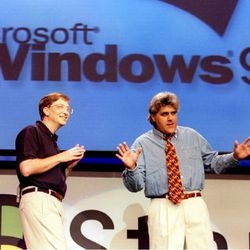Za praktičnost kucanja, tastatura pametnih telefona i tableta na Androidu opremljena je funkcijom pametnog unosa. Korisnici koji su navikli na mogućnost "T9" na push-button uređajima, nastavljaju da nazivaju i moderan način rada sa riječima na Androidu. Obe ove karakteristike imaju sličnu svrhu, tako da ćemo kasnije u članku raspravljati o tome kako omogućiti / onemogućiti način korekcije teksta na modernim uređajima.
Onemogućite popravke teksta za Android
Važno je napomenuti da su funkcije odgovorne za pojednostavljivanje unosa riječi uključene u pametne telefone i tablete po defaultu. Morate ih uključiti samo ako ste ga isključili sami i zaboravili proceduru, ili je to učinio netko drugi, na primjer, prethodni vlasnik uređaja.
Takođe je važno znati da korekcija reči nije podržana u nekim poljima za unos. Na primjer, u aplikacijama za vježbanje pravopisa, pri unosu lozinki, prijava i prilikom popunjavanja sličnih obrazaca.
U zavisnosti od marke i modela uređaja, nazivi delova menija i parametara mogu se neznatno razlikovati, ali u principu, neće biti teško da korisnik pronađe željeno podešavanje. U nekim uređajima, ovaj način se još uvijek zove T9 i možda nema dodatne postavke, samo regulator aktivnosti.
1. metod: Android postavke
Ovo je standardna i univerzalna verzija kontrole za korekciju reči. Postupak za omogućavanje ili onemogućavanje Smart Tipa je sljedeći:
- Otvori "Postavke" i idi "Jezik i unos".
- Izaberite deo "Android tastatura (AOSP)".
- Izaberite "Ispravka teksta".
- Onemogućite ili omogućite sve stavke koje su odgovorne za popravak:
- Blokiranje nepristojnih riječi;
- Auto Correction;
- Opcije za popravke;
- Korisnički rječnici - zadržite ovu značajku aktivnu ako planirate ponovno omogućiti popravak u budućnosti;
- Prompt names;
- Prompt words.


U nekim verzijama firmvera ili kada se instaliraju prilagođene tipkovnice, vrijedi otići na odgovarajuću stavku izbornika.


Osim toga, možete ići gore jednu stavku, odaberite "Postavke" i uklonite parametar "Automatsko postavljanje tačaka". U tom slučaju, dva susjedna mjesta neće biti zamijenjena znakom interpunkcije.
Metod 2: Tastatura
Možete da upravljate Smart Type podešavanjima dok kucate poruke. U tom slučaju, tastatura mora biti otvorena. Dalje akcije su sljedeće:
- Pritisnite i držite taster sa zarezom tako da se pojavi iskačući prozor sa ikonom zupčanika.
- Gurnite prst prema gore tako da se pojavi mali meni sa postavkama.
- Odaberite stavku "AOSP postavke tastature" (ili onaj koji je po defaultu instaliran na vašem uređaju) i idite na njega.
- Podešavanja će se otvoriti tamo gde trebate ponoviti korake 3 i 4 "Metoda 1".


Nakon ovog dugmeta "Nazad" Možete se vratiti na sučelje aplikacije gdje ste upisali.
Sada znate kako možete da upravljate podešavanjima za pametnu korekciju teksta i, ako je potrebno, brzo ih uključite i isključite.